V CRM Mango lze vystavit faktury dvěma způsoby:
- manuálním zadáním údajů a následným vystavením faktury,
- vystavením faktury přímo z objednávky přijaté.
1. Manuální vystavení faktury
Prvním způsobem vystavení faktury je manuální. Přesuneme se do sekce Faktury - Faktury vydané a v pravém dolním rohu stiskneme zelené tlačilo plus :
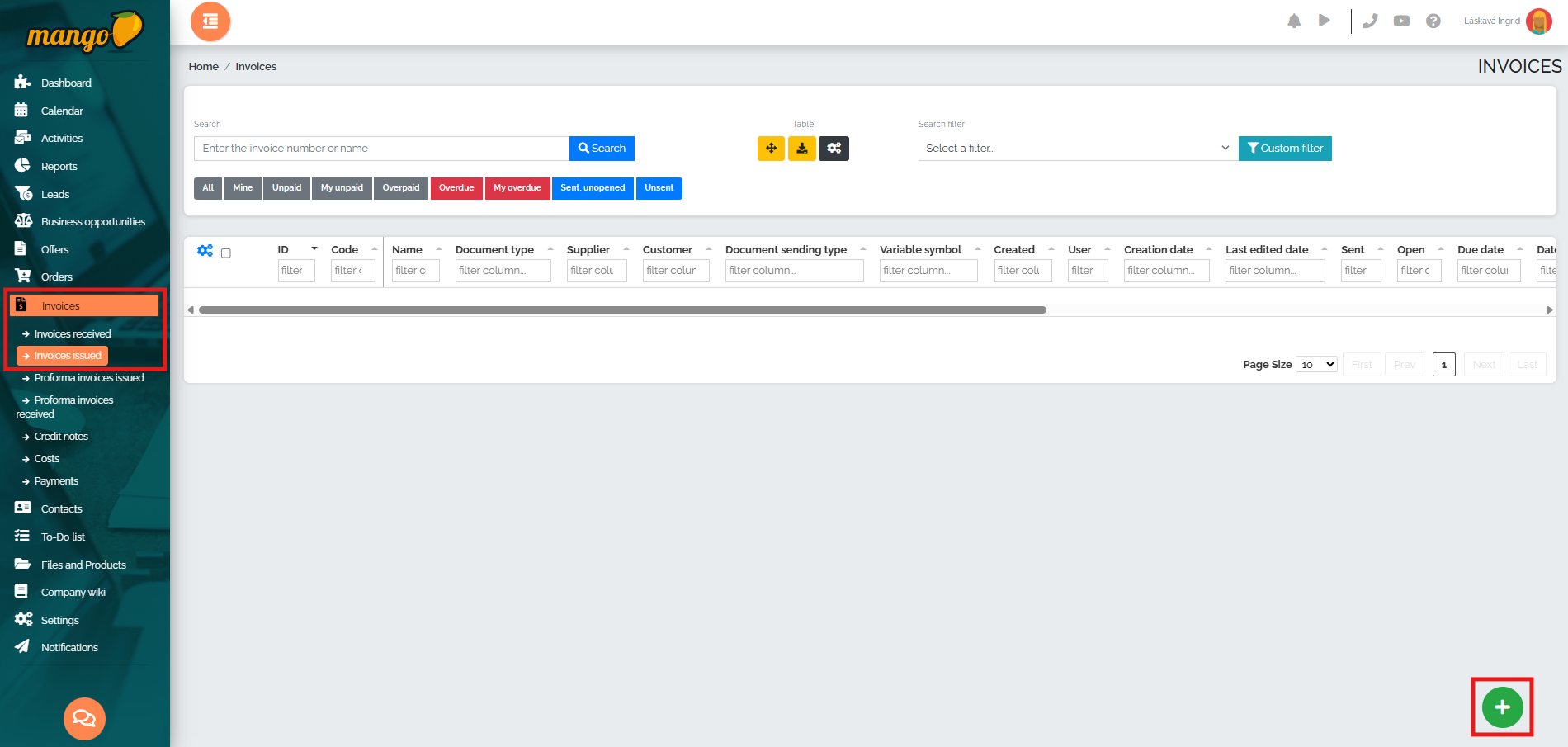
V novém okně je třeba vyplnit pole jako například. název faktury, případně změníme měnu, ve které fakturu vystavujeme, dále vyplníme dodavatele, odběratele, datum zdanitelného plnění, jazyk faktury, notifikace, příp. si vybereme tiskovou sestavu faktury (pokud jich máme více) a doplníme si položky faktury. Fakturu vystavíme kliknutím na zelené tlačítko Vytvořit :
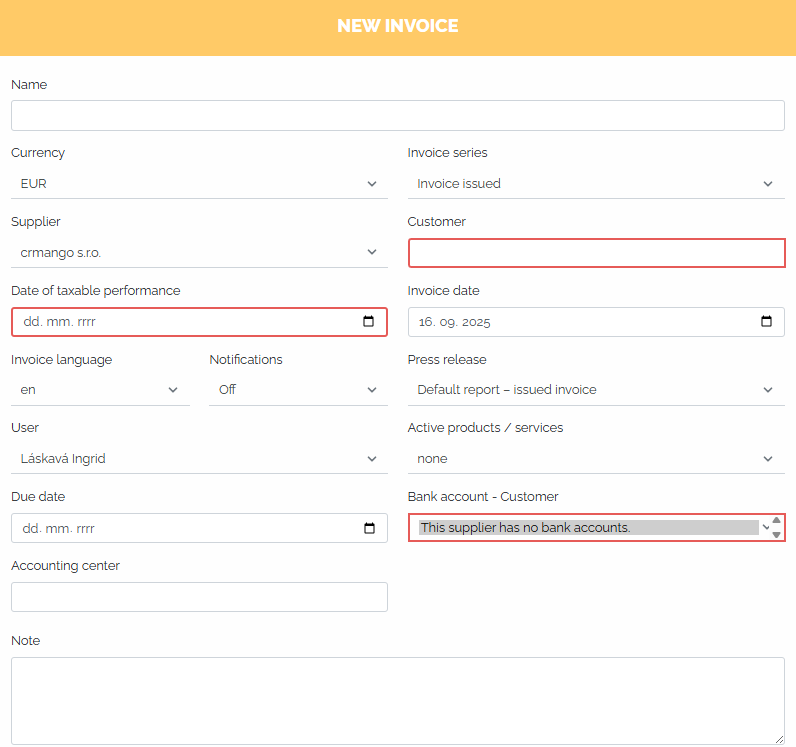
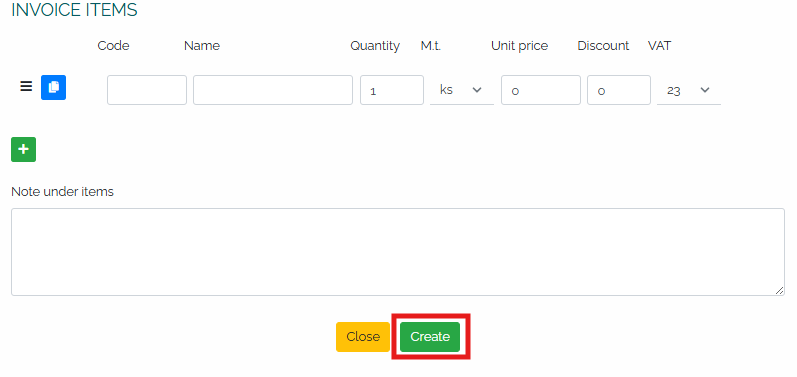
Poznámka: Datum splatnosti faktury (14 dní) se automaticky doplní podle data vystavení faktury. Máme-li však v detailu firmy v záložce Ostatní uvedenou jinou splatnost než 14 dní, tato se automaticky doplní do pole Splatnost faktury.
Po uložení fakturu můžeme vidět v tabulkovém zobrazení v seznamu vystavených faktur:

Pokud si chceme danou fakturu prohlédnout, případně změnit ještě před jejím odesláním, klikneme na ikonu tužky (viz obr. výše) a zobrazí se nám detail faktury. V detailu faktury tak můžeme provést potřebné změny, případně si fakturu můžeme zobrazit k nahlédnutí kliknutím na záložku Náhled dokumentu:
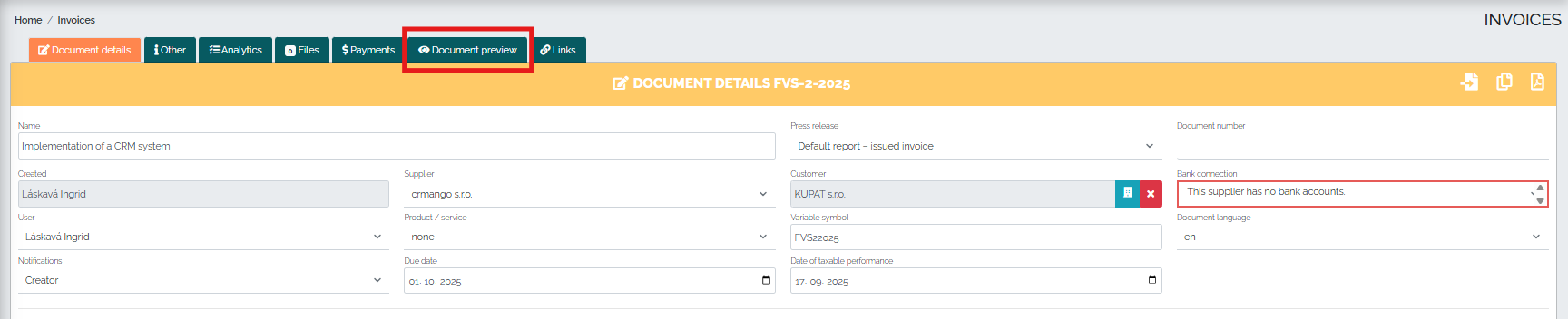
V tomto okamžiku se nám zobrazí náhled faktury vydané:
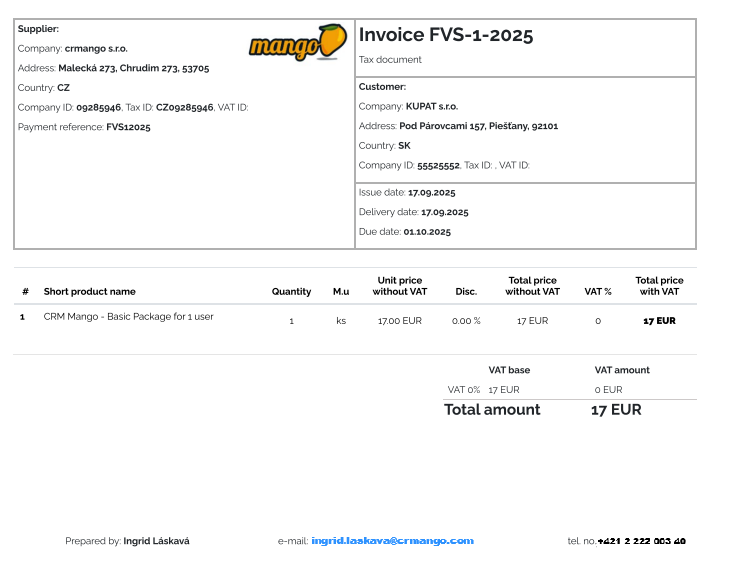
2. Vystavení faktury z objednávky přijaté
Druhým způsobem vystavení faktury v systému Mango je její vystavení přímo z objednávky. Jedná se o nejefektivnější způsob vystavení faktury, obzvláště v případě, kdy společnost zpracovává objednávky přímo v Mangu. Přejdeme tedy do sekce Objednávky - Přijaté objednávky - a najdeme si konkrétní objednávku v seznamu objednávek a klikneme na ikonu tužky :
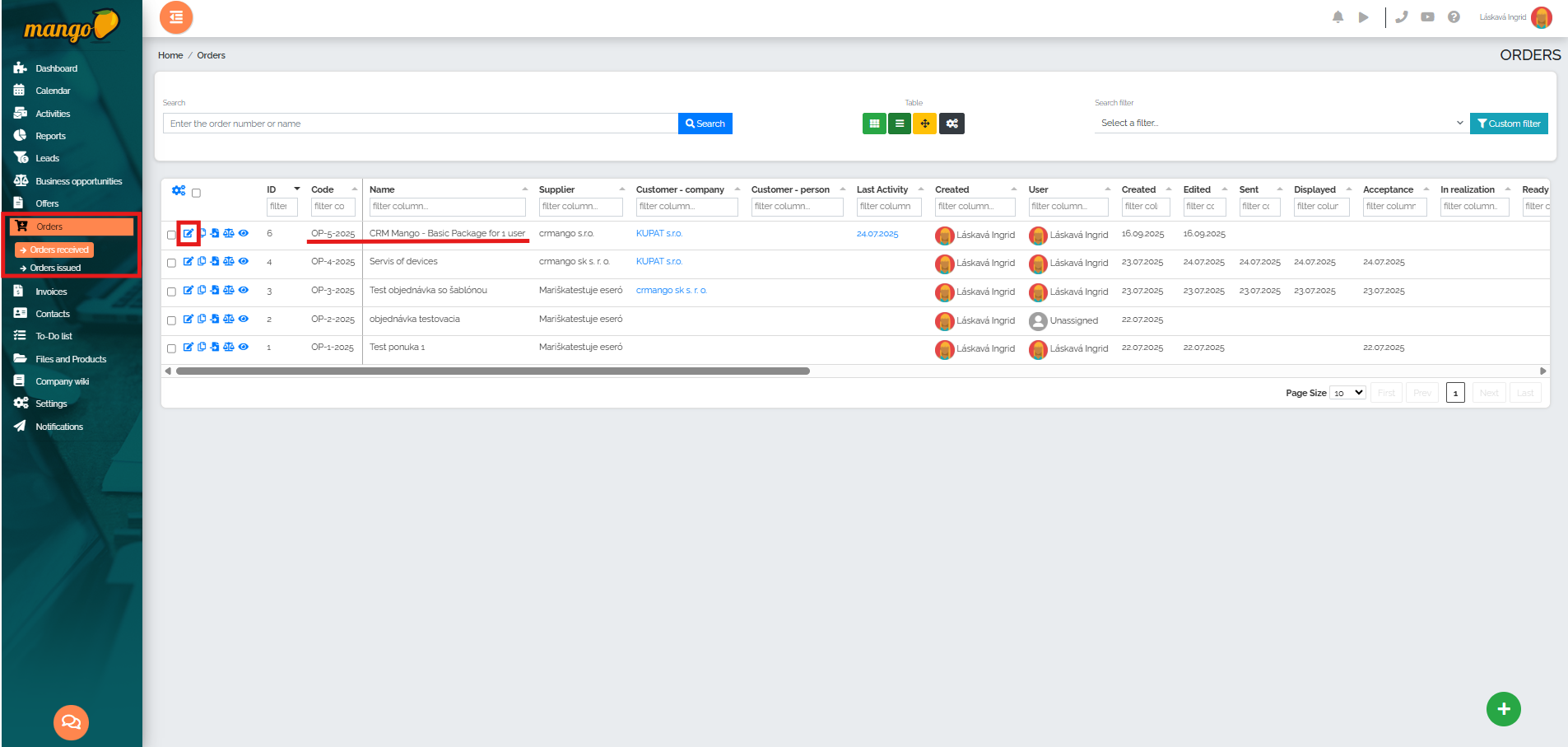
Vzápětí se nám otevře detail objednávky a když máme všechny údaje zkontrolovány, klikneme na poslední bod tvz. časové osy objednávky - Dokončení objednávky :

Následně nám systém nabídne několik možností - zvolíme však možnost Dokončit objednávku + Vystavit fakturu vydanou :
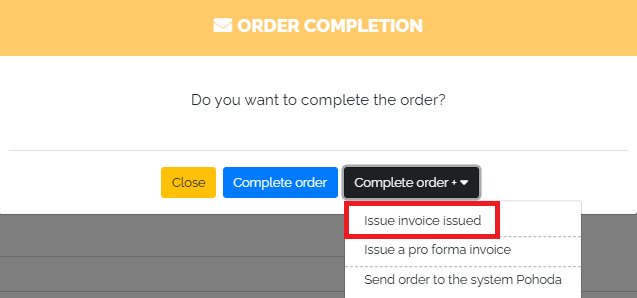
V dalším kroku máme možnost změnit například datum vystavení faktury a fakturu uložíme kliknutím na tlačítko Uložit :
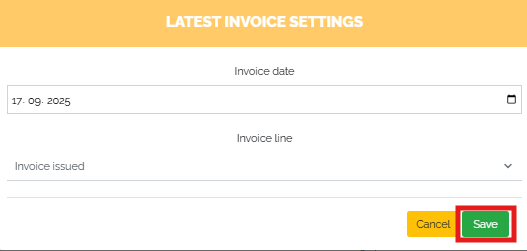
Po uložení můžeme vidět v detailu objednávky, v záložce Vazby, že k dané objednávce se váže faktura - zobrazí se její číslo, odběratel, fakturovaná částka a také lze tuto fakturu editovat přímo kliknutím na modrou ikonu tužky : 
Také v sekci Objednávky - Objednávky přijaté je ve sloupci s názvem Fakturace vydána zobrazené číslo faktury vážící se k dané objednávce. Klepnutím na toto číslo se otevře samotná faktura, kterou lze v případě potřeby upravit.

Podobným způsobem můžeme postupovat i při vystavování zálohových faktur.